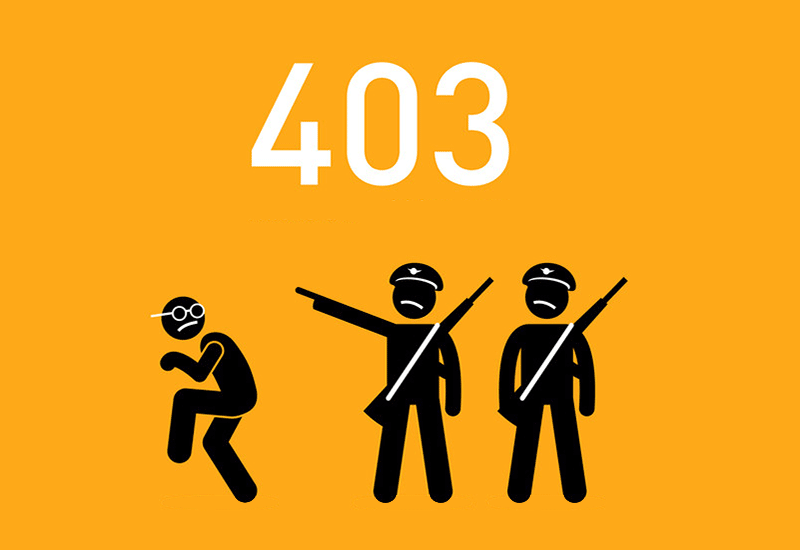
شاید شما هم اخیراً با پیغام خطایی روبرو شدهاید که خطای 403 گوگل را نشان میدهد و به شما میگوید که اجازه دسترسی به این سرور را ندارید. به احتمال زیاد، شما نمیدانید که چگونه میتوان این خطا را در وبسایت خود برطرف کرد. نگران نباشید! این یک خطای متداول است که بسیاری از کاربران وب با آن روبرو میشوند. در این مقاله به رفع این خطای متداول خواهیم پرداخت.
مراحل ذکر شده در این مقاله، عمدتا بر روی وردپرس متمرکز است. اما میتوان در وبسایتهای دیگر نیز اعمال شود. به طور خلاصه، برای رفع خطای 403 میتوانید مراحل زیر را دنبال کنید:
- پرونده .htaccess خود را بررسی یا تنظیم مجدد کنید ویا تغییر نام دهید.
- بازنشانی مجوزهای پرونده و پوشه
- افزونههای وردپرس را غیرفعال کنید.
خطای 403 forbidden چیست؟
خطاهای 403 ممکن است، براساس شرایط مختلف، در مرورگرها متفاوت نشان داده شود. گاهی اوقات، این خطا میتواند در نتیجه چندین تغییر باشد که ممکن است شرکت میزبان شما در سیستم خود ایجاد کرده و یا به دلیل اجرای برخی از بروزرسانیها رخ داده باشد.
در واقع این خطا، یک کد وضعیت HTTP میباشد و زمانی رخ میدهد که وب سرور IP شما را در مقابل دسترسی به صفحه یا Url که قصد باز کردن آن را با مرورگری که در گوشی یا کامپیوتر دارید، ممنوع کرده است و اجازه دسترسی نمیدهد. در ادامه نمونههایی از برخی از این خطاها وجود دارد که در مرورگر خود با آن مواجه میشوید:
- 403 Forbidden: خطای 403 ممنوع
- HTTP 403: خطای HTTP 403؛ ممنوع
- Forbidden: ممنوع
- Error 403: ارور 403
- HTTP Error 403 – Forbidden
- Forbidden: You don’t have permission to access [directory] on this server: ممنوع؛ شما اجازه دسترسی به “فهرست” این سرور را ندارید.
- 403 درخواست ممنوع با قوانین اداری!
- دسترسی رد شد شما اجازه دسترسی ندارید.
دلایل بهوجود آمدن خطای 403
دریافت خطای 403 در اواسط توسعه ممکن است نگران کننده باشد. اما قبل از اینکه بتوانیم آن را برطرف کنیم، باید در مورد دلیل واقعی ایجاد آن بدانیم. دلیل ساده اینکه ما این خطا را مشاهده میکنیم این است که شما سعی دارید به چیزی دسترسی پیدا کنید که اجازه ندارید. این خطا اساساً به دلیل موارد زیر است:
- تنظیمات نادرست در پرونده .htaccess
- دارنده یا مالک صفحهای که شما قصد استفاده از آن را دارید، ممکن است بصورت اتفاقی مجوزهایی را تنظیم کرده باشد که هر IP نتواند به این صفحه دسترسی پیدا کند.
آموزش رفع خطای 403
اکنون که از عوامل مختلف ایجادکننده خطای 403 گوگل آگاه شدید. وقت آن رسیده است که چگونگی رفع آن را بررسی کنیم.
توجه: اگر اخیراً از یک میزبان وب به میزبان دیگر مهاجرت کردهاید و فراموش کردهاید سرورهای نام خود را تغییر دهید، دامنه شما ممکن است همچنان به سمت میزبان وب قدیمی شما باشد.
راهنمای انتقال وبسایت وردپرس از لوکالهاست به هاست
۱- بررسی پرونده .htaccess
ممکن است با پرونده .htaccess آشنا نباشید. دلیل این امر این است که پرونده اغلب در فهرست پروژه پنهان میماند. با این حال، اگر از File Manager Manager استفاده میکنید، باید htaccess را به طور پیشفرض در hPanel خود مشاهده کنید.
اگر از cPanel استفاده میکنید، با دسترسی به Control Panel میزبان با کمک File Manager میتوانید این کار را انجام دهید.
مقایسه محبوبترین کنترلپنلهای میزبانی وب و هاستینگ
در این قسمت، برای بررسی پرونده .htaccess مراحل زیر را بهترتیب انجام دهید:
- پرونده htaccess را برای تهیه نسخه پشتیبان در سیستم خود بارگیری کنید.
- پس از اتمام کار ، پرونده را حذف کنید.
- سپس سعی کنید به وبسایت خود دسترسی پیدا کنید.
- اگراینکار درست عمل کند، نشان میدهد که پرونده htaccess خراب بوده است.
- برای ایجاد یک فایل .htaccess جدید، به داشبورد وردپرس خود وارد شوید و روی قسمت تنظیمات بر روی پیوندهای ثابت کلیک کنید.
- بدون ایجاد هیچ تغییری، روی دکمه ذخیره تغییرات در پایین صفحه کلیک کنید.
- فایل htaccess برای وبسایت شما ایجاد میشود.
۲- بازنشانی مجوزهای پرونده و فهرست
دلیل دیگر مواجه با خطای 403 گوگل، مجوزهای ناخواسته برای پروندههای شما میباشد. بهطور کلی، پروندهها هنگام ایجاد شدن دارای مجوزهای پیشفرضی هستند. این مجوزها نحوه خواندن، نوشتن و اجرای فایلها را برای استفاده شما کنترل میکنند. برای شروع، شما میتوانید مراحل زیر را طی کنید:
- با استفاده از سرویس گیرنده FTP به پروندههای وب سایت خود دسترسی پیدا کنید.
- به فهرست اصلی حساب میزبانی خود بروید.
- پوشه اصلی را که شامل تمام پروندههای وب سایت شما است که معمولاً پوشه public_html میباشد را انتخاب کنید. بر روی آن کلیک راست کرده و File Attributes را انتخاب کنید.
- در این قسمت، گزینه Apply to directories only راانتخاب کنید. سپس عدد 755 را در Numeric value وارد کرده و ok را کلیک کنید.
- تغییر مجوزهای پوشه مرحله 3 را تکرار کنید. اما این بار گزینه Apply to files only را انتخاب کرده و 644 را در قسمت مقدار عددی وارد کنید.
- پس از اتمام ، اکنون به وبسایت خود دسترسی پیدا کنید و ببینید آیا خطا برطرف شده است یا خیر؟
۳- غیرفعال کردن افزونههای وردپرس
اگر مراحل قبل در رفع خطای 403 گوگل نتوانست به شما کمک کند. احتمال خطا به دلیل پلاگین ناسازگار یا معیوب امکانپذیر است. در این مرحله باید پلاگینها را غیرفعال کنید.
بهترین کار این است که به جای اینکه مراحل کار را بصورت جداگانه طی کنید. همه پلاگینها را یکباره غیرفعال کنید. با استفاده از این مرحله میتوانید مشکل را تشخیص داده و به دنبال راه حل باشید. مراحل به صورت زیر است:
- با FTP به حساب میزبانی خود دسترسی پیدا کنید و به دنبال پوشه public_html (یا پوشه حاوی فایلهای نصب وردپرس خود) باشید.
- تعیین محل پوشه ی wp-content در صفحه
- تعیین محل پلاگین پوشه و نام آن را چیزی متفاوت مانند “پلاگین غیرفعال” بگذارید.
- پس از غیرفعال کردن تمام افزونهها، دوباره به وبسایت خود دسترسی پیدا کنید. اگر مشکل حل شد. پس یک افزونه مشکلساز خطا است. سعی کنید افزونههای خود را بررسی کنید. به این ترتیب میتوانید افزونه معیوب را تشخیص دهید. سپس میتوانید افزونه را در صورت لزوم بهروز کرده و یا یک پلاگین جدید نصب کنید.
با این وجود، اگر هیچ یک از مراحل فوق برای شما مفید واقع نشد. ممکن است لازم باشد با ارائهدهنده میزبانی خود تماس بگیرید. با پیروی از روش های ذکر شده در بالا ، می توانید از خطای 403 گوگل خلاص شوید و وبسایت خود را دوباره به مرحله فعالیت بازگردانید.


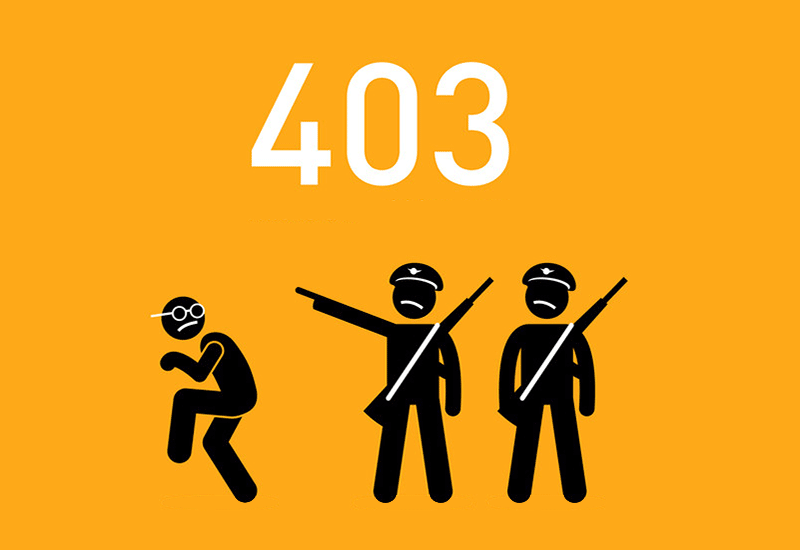
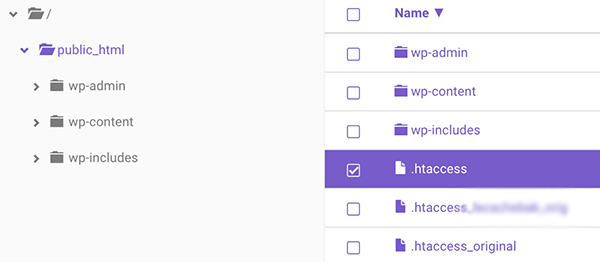
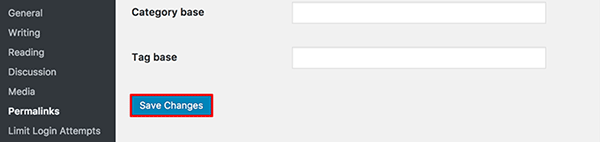
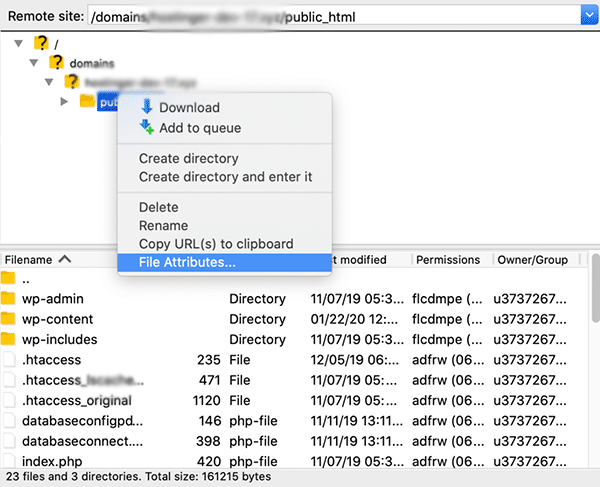
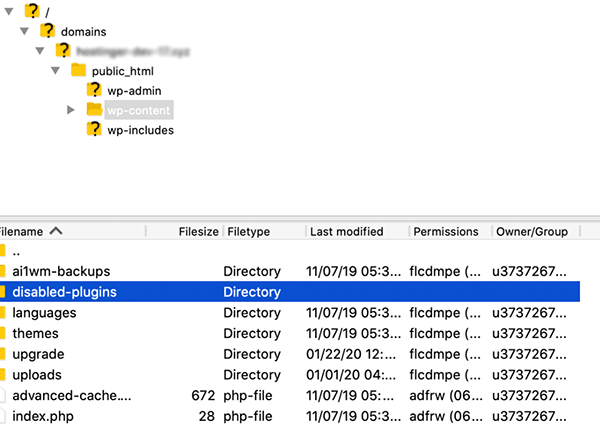


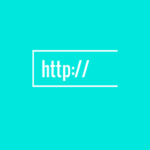

دیدگاهتان را بنویسید
برای نوشتن دیدگاه باید وارد بشوید.